Vista系统安装之后,很多XP的老用户发现,C盘的空间空间不足了,以前留下的10GB甚至15GB的分区,都不够Vista系统的折腾。又或者,你可能也需要调整D盘或者其他硬盘的大小,那么,怎么在Window Vista下面安全的进行C盘或者其他分区大小的调整呢?
像网上流传的PM分区魔法师,就是Norton PartitionMagic V8.05 Build 1371 简装汉化版这些,根本不能在Vista下面运行的。这里,我们特别推荐一款软件:Acronis Partition Expert 。我们没有用最新版测试,用的是在Windows xp下面就已经很强悍的Acronis Partition Expert 2003 Build 282 Full。
安装:软件的安装很简单,第一次安装之后,一般会提示重新启动电脑。重新启动后,桌面上会有一个快捷图标,运行Acronis Partition Expert ,初次使用,会提示使用的模式,一般我们推荐使用 manual模式,就是手动模式。
分区调整大小:这个软件调整分区大小是非常非常简单的。
第一步:点击菜单Wizard(向导)下面的Increase Free Space(扩充硬盘空间),或者软件左上角有个Wizard板块,点击里面的Increase Free Space 。会出来一个向导窗口。如果你要增加C盘分区大小,你就选择C,总之,想增加哪个硬盘分区的大小,就选择哪个。如下图
第二步,点击Next,然后出来一个图片,让你选择想从那个硬盘分区分出来空间,分给上一步选择要扩充分区容量的那个盘。当然,这一步,你要选择一个剩余空间大的硬盘。选择d或者e或者其他之后,被选中的就要分出空间了。点击下一步。
第三步,你可以随意调整C盘(第一步里面你要扩充的那个盘)的大小了,当然前提是能分出来那么多空间。
以上步骤完成后,软件工具栏的那个小旗子图标,就可以点击了,那个图标是保存设置到系统的意思,就是确认你的操作。确认后,Acronis Partition Expert会提示你是否备份和重新启动系统。
软件会在Vista启动到Vista桌面之前,进行硬盘分区操作,速度非常快。启动到Vista桌面后,打开Vista桌面上的计算机,看看,是不是已经调整好了?
文章来源于 http://vista.zol.com.cn 版权归原作者所有





 本文介绍如何使用Acronis Partition Expert在Windows Vista系统中安全地调整硬盘分区大小,包括C盘或其他分区,解决了因Vista系统占用空间增大而导致的老分区空间不足的问题。
本文介绍如何使用Acronis Partition Expert在Windows Vista系统中安全地调整硬盘分区大小,包括C盘或其他分区,解决了因Vista系统占用空间增大而导致的老分区空间不足的问题。
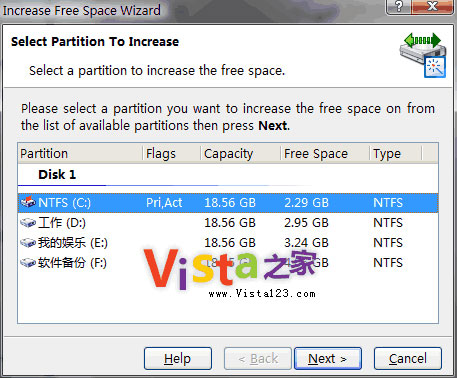

















 被折叠的 条评论
为什么被折叠?
被折叠的 条评论
为什么被折叠?








